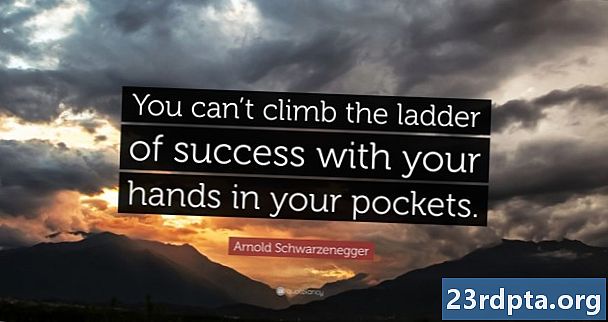Conţinut
- Reporniți dispozitivul Chromecast
- Verificați-vă Wi-Fi-ul
- Reporniți computerul sau smartphone-ul
- Actualizați browserul Chrome
- Efectuați o resetare din fabrică pe Chromecast
- Chromecast se întunecă sau se oprește

Chromecastele sunt un plus excelent la orice sistem de divertisment acasă. Acestea vă permit să transmiteți fluxul de conținut de pe Netflix, Hulu sau chiar să dublați smartphone-ul Android .. cel puțin atunci când totul funcționează corect. Când Chromecast-ul dvs. nu funcționează, poate fi o experiență frustrantă care vă ucide petrecerea de vizionare.
Citește și: 13 lucruri pe care nu știați că le puteți face cu Google Home și Chromecast
Pentru a vă ajuta, am creat o listă de modalități de remediere a Chromecast-ului atunci când nu mai funcționează. Vei reveni la streaming în cel mai scurt timp.
- Reporniți dispozitivul Chromecast
- Verificați-vă Wi-Fi-ul
- Reporniți computerul sau smartphone-ul
- Actualizați browserul Chrome
- Efectuați o resetare din fabrică pe Chromecast
- Chromecast se întunecă sau se oprește
Reporniți dispozitivul Chromecast

Când Chromecast nu funcționează, primul lucru pe care ar trebui să încercați este să îl reporniți pe dispozitiv. Cel mai simplu mod de a face acest lucru este metoda încercată și adevărată de a o deconecta, așteptând câteva minute, apoi conectați-o din nou.
Dă-i câteva minute pentru a începe, apoi încearcă din nou să arunci dispozitivul. Cel mai adesea, acest lucru va rezolva problema, dar dacă Chromecast-ul dvs. nu funcționează încă la pasul următor.
Verificați-vă Wi-Fi-ul
Adesea, atunci când smartphone-ul, aplicațiile sau alte dispozitive conectate nu funcționează, acesta vine la router. Doar pentru că funcționează pe un dispozitiv nu exclude dacă Chromecast nu funcționează.
Un ciclu rapid de alimentare a routerului ar trebui să elimine eventualele probleme. Pur și simplu deconectați routerul pentru câteva minute, apoi conectați-l din nou. După ce routerul a fost pornit, încercați din nou conexiunea.
Citește și: Ce trebuie să faceți dacă telefonul dvs. nu se conectează la Wi-Fi
O altă cauză potențială a conectivității slabe este amplasarea Chromecast în spatele televizorului tău. Dispozitivul este bine ascuns, dar s-ar putea să nu primească suficient suc Wi-Fi pentru a transmite emisiunile preferate.
Dacă Wi-Fi-ul dvs. este în regulă și încă mai întâmpinați probleme, încercați să conectați extensia HDMI inclusă în cutie și să separați fizic Chromecastul de televizor. Dacă aveți un Chromecast Ultra, aveți opțiunea suplimentară de a conecta un cablu ethernet la cărămida electrică.
Reporniți computerul sau smartphone-ul

Ca întotdeauna, multe probleme sunt rezolvate cu o repornire rapidă. Indiferent dacă aruncați de pe telefon, tabletă sau computer, o repornire rapidă poate fi exact ceea ce a comandat medicul.
Dacă Chromecast-ul dvs. încă nu funcționează după o nouă repornire, treceți la următoarea corecție din listă.
Actualizați browserul Chrome
Dacă în mod normal aruncați de pe computer, este posibil să existe o versiune mai nouă de Chrome disponibilă. Acest lucru poate determina Chromecast să nu mai funcționeze sau să împiedice apariția butonului de distribuție pe diverse site-uri web. Urmați pașii de mai jos pentru a verifica.
Cum să actualizați Google Chrome
- Deschis Crom pe calculatorul tau.
- Apasă pe Mai Mult pictograma din dreapta sus (trei puncte).
- Clic Actualizați Google Chrome (butonul nu va apărea dacă sunteți la ultima versiune).
- Clic Repornește.
Efectuați o resetare din fabrică pe Chromecast
Dacă toate celelalte nu reușesc și Chromecast-ul dvs. încă nu funcționează, este timpul să efectuați o resetare din fabrică. Vestea bună este că nu veți pierde date, dar va trebui să vă configurați din nou Chromecast de la zero.
Fără a deconecta Chromecastul, țineți apăsat butonul de pe spatele dispozitivului timp de cel puțin 25 de secunde. În cele din urmă, ecranul TV va rămâne necompletat și procesul de resetare va începe.
După ce ați terminat, puteți începe procesul de configurare din nou. Dacă este posibil, cel mai bine este să utilizați un dispozitiv diferit de cel folosit pentru prima dată. Acest lucru va exclude orice problemă legată de dispozitiv, iar procesul este la fel de ușor pe smartphone-uri, Windows sau Chromebook-uri.
Citește și: Cum să configurați Chromecast pentru toate platformele
Chromecast se întunecă sau se oprește

Aceasta este o problemă mai de nișă decât cea enumerată mai sus. Când Chromecast-ul dvs. se oprește brusc, se oprește periodic sau se repornește frecvent, problema este probabil legată de alimentarea sa.
Chromecastele sunt alimentate de cablul USB din cutie și multe televizoare au porturi USB amplasate convenabil lângă porturile HDMI. Poate părea o măsură de economisire a cablurilor pentru a conecta cablul USB la televizor, dar acest lucru poate provoca probleme de alimentare.
Acest lucru poate determina Chromecast să nu mai funcționeze din mai multe motive. Când opriți televizorul, acesta reduce puterea la porturile USB, determinând repornirea de fiecare dată când opriți televizorul. Și mai rău, televizoarele mai ieftine pot avea porturi USB configurate sau instabile.
Deconectarea cablului USB Chromecast de la televizor și conectarea la încărcătorul de perete furnizat ar trebui să remedieze această problemă. Dacă nu mai aveți încărcătorul de perete, încercați un încărcător de telefon vechi sau cumpărați un încărcător terț.
Acesta este acest ghid de depanare pentru ce trebuie să faceți atunci când Chromecast nu funcționează. Există corecții care ne-au lipsit? Spuneți-ne în comentariile de mai jos!